您的 Windows 10 電腦上是否收集了太多圖片,您想使用簡單的方法來整理它們嗎?
重複的圖像基本上是垃圾,將它們放在電腦上只是浪費磁碟空間。 在本文中,我們將討論如何在 Windows 10 中找到重複照片並立即刪除它們的不同方法。
如何在 Windows 10/11 中尋找和刪除重複照片的影片教學
第 1 部分:尋找並刪除照片重複項的免費 Windows 方法
您的電腦上是否有多張重複的照片佔用儲存空間? 您可能會從數位相機或隨身碟複製一張照片兩次,或者打開一張圖片並在不知情的情況下以不同的名稱保存它而不進行任何更改。 這些照片的多個副本不僅會使照片組織變得困難,還會浪費大量磁碟空間。 幸運的是,您可以使用一些免費方法來尋找並刪除 Windows 10 電腦中的重複照片。 讓我們來看看它們!
方法 1:使用 Windows 照片套用刪除重複的照片
Windows 照片應用程式是作業系統中的一項功能。 您可以使用 Windows 照片應用程式來組織和查看您的照片。 此外,它還可用於編輯影像,例如裁切或修復紅眼。 如果您在 Windows 照片中看到任何重複的照片,您可以輕鬆地從那裡刪除它們。 讓我們看看如何做到這一點:
步驟 1 開啟 Microsoft 照片應用程式檢視照片。 然後,捲動所有圖片或點擊特定資料夾以查看圖片。
步驟 2如果您看到重複的照片,請右鍵單擊它並選擇「刪除」選項來刪除圖片。 照片將被移動到您電腦的垃圾桶 - 您可以從那裡永久刪除它。
步驟 3 如果相同資料夾中有多張重複照片,您可以按一下「CTRL」並選擇每張重複照片你想刪除。 選擇每張照片後,右鍵單擊照片並選擇“刪除”選項。 這將允許您在 Windows 10 中刪除重複的照片。
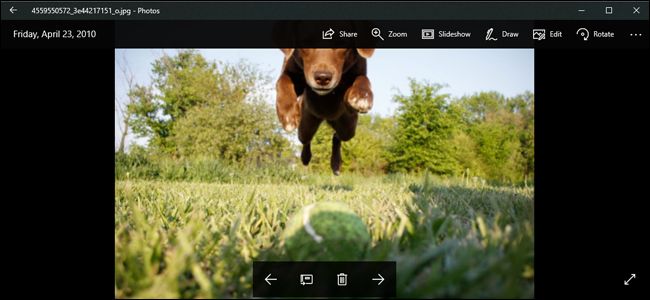
方法 2:使用檔案總管搜尋刪除重複的照片 Windows 10/11
利用 Windows 檔案總管可以透過直覺地掃描檔案來手動辨識重複項。 步驟如下:
步驟 1 按下 Windows 鍵 + E 或點選工作列上的檔案總管圖示。
步驟 2 前往儲存照片的資料夾。 如果它們分佈在多個資料夾中,您需要對每個資料夾重複這些步驟。
步驟 3 若要更輕鬆地發現重複項,請變更視圖設定。下拉式選單)。 選擇“詳細資料”或“大圖示”以獲得更清晰的照片視圖。
步驟 4 現在您可以開始對照片進行排序。 右鍵單擊資料夾內的空白區域。 將滑鼠懸停在「排序依據」上,然後選擇「名稱」、「日期」或「類型」等選項。 按「名稱」排序通常有助於發現重複項。
步驟 5 捲動照片,尋找重複項,然後將其刪除。

方法 3:使用磁碟清理工具刪除重複的照片
這個內建的 Windows 工具有助於刪除不必要的文件,包括一些可能儲存在臨時資料夾中的重複照片。 這是一個很好的日常維護工具,也有助於釋放磁碟空間。
步驟 1 在 Windows 搜尋列中搜尋「磁碟清理」並將其開啟。
步驟 2 選擇儲存照片的磁碟機。
步驟 3 勾選「暫存檔案」複選框,因為有時這裡會儲存重複的檔案。 按一下「確定」進行清理。
第 2 部分:幫助刪除重複照片的最佳免費軟體
有時,從原始檔案中識別出多個重複的照片檔案並手動刪除它們幾乎是不可能的。 幸運的是,您可以使用一些專業工具從電腦中尋找並刪除這些重複的圖片。
1. 視覺相似性重複影像查找器
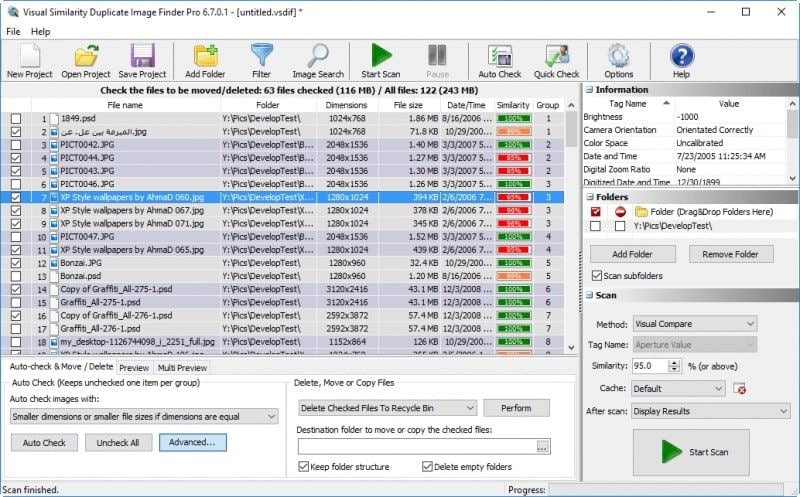
視覺相似度重複影像查找器可協助您在 Windows 10 中尋找重複照片,以便您可以刪除它們並節省硬碟空間。 該軟體可讓您直觀地比較圖片,而不是依賴檔案格式或名稱來識別照片重複項。 它進一步有助於更精確地分析可複製的檔案。
此外,您無法使用此程式掃描整台電腦。 或者,您需要輸入特定位置或資料夾來掃描重複的照片。 此過程可能需要一些時間,尤其是當您不確定重複照片可能儲存在何處時。
視覺相似性重複影像查找器的功能
- 使用先進的演算法,即使重複影像的大小、格式或深度不同,也可以輕鬆比較和偵測重複影像。
- 支援 100 多種影像格式,包括 GIF、JPG、BMP、Photoshop PSD、TIFF、ICO、JP2 等。 它還支援 300 多種 RAW 相機檔案格式。
- 除了電腦本機上的資料夾和子資料夾外,它還與網路和外部磁碟機相容。
- 它允許您比較和預覽原始圖像及其副本。
2. 重複清理器
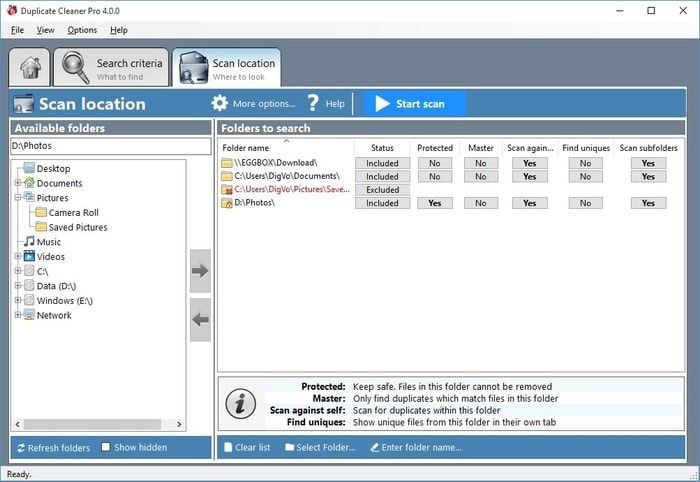
Duplicate Cleaner 是一款出色的程序,可幫助您批量刪除複製的或不必要的文件,並讓您在電腦硬碟上騰出更多空間。 使用重複清理器,您還可以執行更複雜的搜索,例如查找具有相同名稱但大小不同的照片,或查找內容相似但名稱不一定相同的檔案。 您可能會發現在透過重複清理器刪除圖片之前要經歷不同的確認畫面很煩人。
重複清理器的功能
- 使用先進的視覺比較技術— 您可以在 Windows 10 中尋找已調整大小、翻轉、旋轉、修飾或以不同格式儲存的重複圖片。
- 它配備了用戶友好的介面和選擇介面,可以輕鬆選擇要刪除的照片。
- 專門內建的圖像瀏覽器可讓您並排查看和比較重複的照片。 這有助於決定保留什麼和不保留什麼。
- 它允許您掃描所有類型的文件,包括照片、影片、音樂、PowerPoint 簡報、Word 文件、文字檔案等。
3. 輕鬆重複查找器
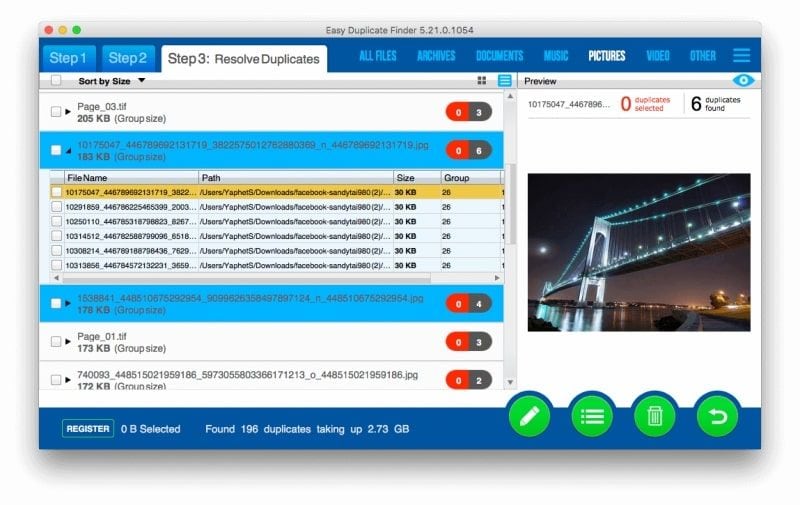
Easy Duplicate Finder 是一款強大的工具,用於尋找和刪除重複的照片、音樂、文件和影片。 它適用於 Windows 和 Mac 電腦。 它配有嚮導和助手,可以輕鬆管理重複文件。 此外,它還有一個「撤消」按鈕,可讓您快速搜尋重複照片並進行緊急恢復。 該工具的唯一缺點是與其他複製照片軟體相比,它的掃描過程較慢。 總的來說,Easy Duplicate Finder 值得擁有。
輕鬆重複查找器的功能
- 快速辨識並掃描所選資料夾中的重複影像和其他類型的重複檔案。
- 它允許您直接存取主螢幕上的過濾選項,非常簡單和方便。
- 提供十多種掃描和搜尋方法,用於進階文件管理。
- 可讓您預覽所有類型的文件,以實現更有效、更安全的搜尋。
4. 很棒的重複照片查找器
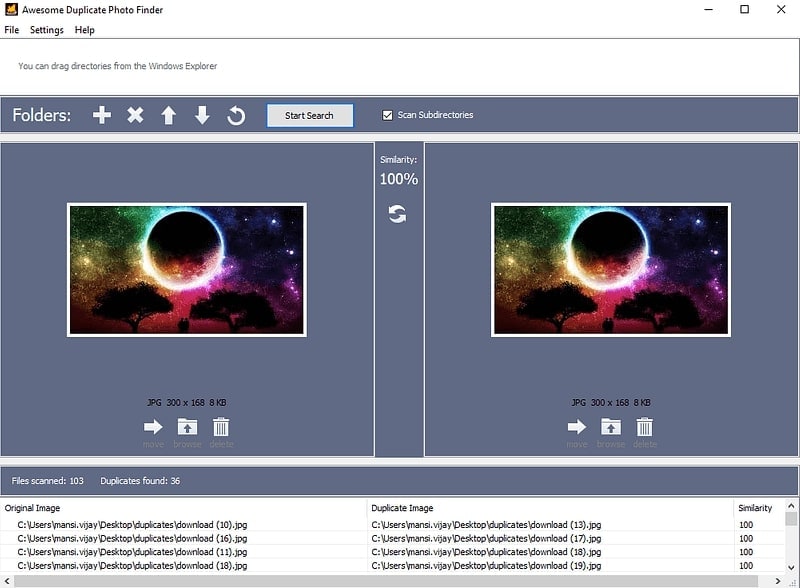
Awesome Duplicate Photo Finder 是消除重複照片並防止它們浪費電腦磁碟空間的最佳應用程式之一。 儘管是免費軟體,但該軟體使用起來完全安全。 它不包含惡意軟體、廣告軟體或其他不必要的軟體。 此外,Awesome Duplicate Photo Finder 還提供便攜式版本。 在這個軟體中,您可能找不到自動選擇功能,讓選擇過程有點複雜。
出色的重複照片查找器功能
- 與多種裝置相容,包括網路磁碟機、內建和可攜式硬碟以及一些外部裝置。
- 內建可靠的搜尋機制,讓使用者一次找到數千張重複照片。
- 支援不同的影像格式,包括 BMP、JPEG、PNG 和 GIF。
- 它允許您直接在系統上運行該程序,無需任何安裝。
第 3 部分:獎勵:恢復意外刪除的照片的有用方法
如果由於任何原因,您找不到原始照片或錯誤地將它們從電腦中刪除,請不要擔心! 您可以使用強大且高效的照片復原軟體(例如Recoverit)輕鬆恢復這些照片。 它可以幫助恢復因多種原因而遺失或刪除的影像,包括意外刪除、病毒攻擊、格式化、各種情況導致的系統崩潰、硬碟損壞等。
以下是如何使用Recoverit軟體恢復從 Windows 10 電腦移除的照片:
第 1 步:選擇位置
首先,在 Windows 10 電腦上下載並安裝萬興復原專家資料復原軟體。 之後,選擇電腦上您不小心刪除了重複影像或原始影像的照片位置。 完成此操作後,按「開始」按鈕啟動恢復過程,然後繼續下一步。

第2步:進行全方位掃描流程
選擇位置後,Recoverit將自動啟動全方位掃描和恢復過程,幫助您找回丟失的照片或從 Windows 10 中刪除照片。可以停止或暫停該過程。
 < /p>
< /p>
第 3 步:預覽並恢復已刪除的照片
掃描完成後,您可以在恢復之前預覽照片,以確保這些是您想要恢復的照片。 要查看圖像,您只需點擊右側面板中的“預覽”按鈕即可。 查看圖片後,您可以點擊「恢復」選項將它們恢復到您的電腦。

注意:恢復過程結束後,請確保將恢復的影像儲存到其他位置。 請勿將恢復的照片儲存在您錯誤刪除或移除照片的相同位置。
第 4 部分:為什麼 Windows 10 會出現重複的照片?
在了解從電腦中尋找和刪除照片重複項的方法之前,我們先了解重複照片在 Windows 10 中的顯示方式。
1.為什麼有重複的照片?
多項研究表明,重複的圖片在您的電腦系統或智慧型手機上佔據了大部分相同文件。 隨著時間的推移,這些檔案可能會因不同的因素而累積,包括相同檔案的資料備份、多次下載相同檔案、檔案共用等。 此外,有時,從網路下載多個檔案時,可能會同時下載重複的檔案。 在您的 Windows 電腦開始運行緩慢之前,您可能無法弄清楚這一點。
2. 為什麼需要尋找並刪除照片重複?
在電腦上的不同位置重複照片可能會是一場徹頭徹尾的惡夢。 隨著時間的推移,它們可能會堆積起來,使相簿和畫廊變得雜亂無章。 最糟糕的是照片重複會浪費大量磁碟空間,進一步影響 Windows 電腦的效能。 您可能也會開始遇到以下問題:
- 反惡意軟體和防毒掃描將需要更長的時間。
- 不同裝置之間的照片同步將佔用大量頻寬,並且可能會永久持續。
- 雲端備份將需要很長時間,並且您將開始耗盡空間。
由於上述原因,有必要檢查您的資料夾或相簿(甚至是未排序的)並刪除類似的照片。 您也可以使用有效的照片清理工具來刪除電腦上的重複圖片。
第 5 部分:減少重複照片的有用提示
如果您想避免從 Windows 10 電腦中尋找並刪除重複照片的整個過程,您可以使用一些技巧來減少重複照片。 以下是其中一些:
- 手動傳輸注意事項:在裝置之間手動傳輸照片時請注意,因為您可能會不小心多次複製同一張照片,從而導致重複。
- 在資料夾中整理照片:使用資料夾整理照片,減少重複。 如果您嘗試兩次上傳同一張照片,您的電腦會發出提示,幫助您識別重複的照片。
- 透過檔案名稱辨識重複項:重複項通常有編號的檔案名稱(例如,Img_240(1).jpg)。 識別並丟棄這些編號重複的照片有助於管理您的照片集。
- 長檔案名稱與原創性:名稱異常長的照片可能不是原創的。 檢查其尺寸屬性; 較小的大小(以 KB 為單位)通常表示它們不是原創的。
- 刪除前預覽刪除前始終預覽照片,以確保您不會意外刪除重要的照片。
- 使用雲端儲存避免重複:Google 相簿等雲端服務會自動偵測重複上傳。 建立相簿可以幫助組織和識別服務可能遺漏的重複項。
結論
使用上述工具,您可以快速識別並刪除電腦中的重複圖片。 使用典型的重複照片查找器,只需三個步驟即可識別和刪除複製的影像。 這些步驟通常包括掃描、選擇和刪除照片。 最好的複製照片軟體將能夠有效地完成所有三個步驟。 因此,請務必選擇正確的工具並嘗試定期清理重複的內容,以防止浪費空間並為新圖片騰出空間。


